이번에 노트북을 새로 구입하게 되어서
윈도우 10 을 usb로 설치했어요
윈도우10을 새로 설치하시거나
포맷 후 다시 설치할 용도로 가지고 계실 분들을 위해서
설치 usb 만드는 방법을 적어볼게요

1. 먼저 8기가 짜리 usb 한개를 준비해 주세요
쓰던 usb라면 설치usb 만드는 과정에서 안에 내용은 전부 포맷되니
중요한 자료가 있다면 백업해두세요
▼8기가 usb 상품 링크
2. https://www.microsoft.com/ko-kr/software-download/windows10

위 링크로 들어가서
지금 도구 다운로드 를 눌러서 미디어 도구를 다운받아 주세요
그리고 다운받은 파일을 실행시켜주세요
3.

동의 눌러주세요
4.
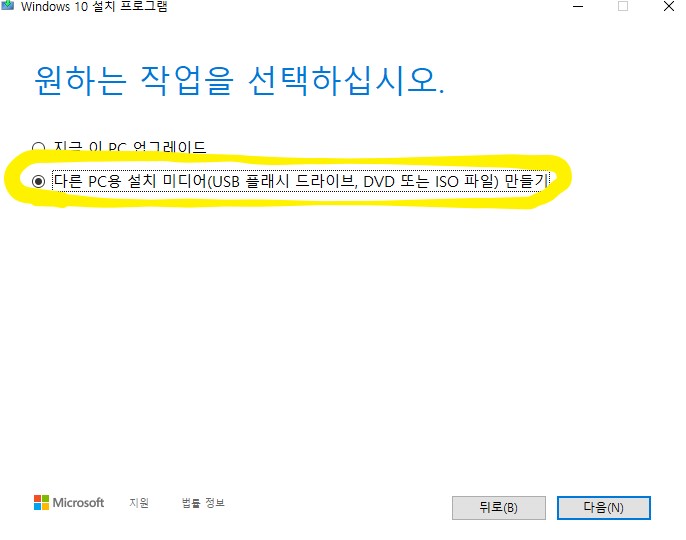
다른 PC용 설치 미디어 만들기 선택 후 다음 눌러주세요
5.

언어 한국어, 에디션 윈도우10, 아키텍처 64비트 선택하고 다음 눌러주세요
6.

USB 선택하고 다음 눌러주세요
7.

아까 준비한 8기가짜리 usb를 꽂고 목록에서 선택해주시고 다음 눌러주세요
8.

다운로드 중 이라고 뜨면서 진행률이 표시됩니다.
다 완료될때까지 기다려주세요
9.

다운이 완료되면 준비되었습니다 라는 문구가 뜹니다
마침 눌러주시면 완성입니다
이렇게 설치 usb가 만들어졌고
설치할 PC에 usb를 꽂으면 윈도우 설치가 가능합니다.
또 나중에 포맷하고 다시 설치할 때를 대비해서
미리 하나 만들어두시는 것도 좋을 것 같아요
간단하게 만들 수 있는 윈도우 10 설치 USB ^^
▼8기가 usb 상품 링크
“파트너스 활동을 통해 일정액의 수수료를 제공받을 수 있음"
'게임' 카테고리의 다른 글
| [PS4] 플스4 게임 "킹덤하츠3" 7천원대 구입 (0) | 2020.07.30 |
|---|---|
| [PS4] 루루아의 아틀리에 - 알란드의 연금술사 4 리뷰 (0) | 2020.05.02 |
| [PS4] 갓 오브 워 리뷰 (0) | 2020.05.01 |
| [PS4] 드래곤퀘스트빌더즈2 파괴신 시도와 텅 빈 섬 리뷰 (0) | 2020.04.30 |
| [PS4] 드래곤퀘스트빌더즈 1 아레프갈드를 부활시켜라 리뷰 (0) | 2020.04.29 |


![SANDISK Cruzer Blade Z50 블랙 [스틱형/USB2.0] 단자노출형, 8GB](https://static.coupangcdn.com/image/affiliate/banner/f9d9244691034a11936ef1aadd401de7@2x.jpg)




댓글